Photoshop合成森林里梦幻仙子场景教程(3)
文章来源于 艺流影像翻译,感谢作者 情非得已 给我们带来经精彩的文章!设计教程/PS教程/照片处理2012-05-13
步骤3 - 花瓣 创建一个新层放置在顶部。下载PSD的花瓣素材,并粘贴到这一层。反它们放在你喜欢的位置。 给花瓣层添加色相/饱和度调整并添加剪贴蒙版(ALT键),设置在-30明度,因为他们有太多的亮度。 现在,我们希望
步骤3 - 花瓣
创建一个新层放置在顶部。下载PSD的花瓣素材,并粘贴到这一层。反它们放在你喜欢的位置。
给花瓣层添加色相/饱和度调整并添加剪贴蒙版(ALT键),设置在-30明度,因为他们有太多的亮度。
现在,我们希望他们似乎正在下降。实现这一结果的方法是用模糊。(滤镜>模糊>动感模糊)。量能有所不同。这要看多大的决议和您的口味。

进入论坛交作业:http://www.missyuan.com/thread-581249-1-1.html
步骤4 - 钻石
创建一个新层以上的钻石刷油漆,其中一些与白色的花瓣层和。他们有很多不透明的,所以复制这一层的3倍,并合并在一个4层。

正如你可以看到有很多的钻石。因此删除那些你不希望属于她的手的部份,留下剩余的。

进入论坛交作业:http://www.missyuan.com/thread-581249-1-1.html
步骤5 - 阴影
添加曲线调整层于顶部,像下面的图片拖动曲线。我设置这些值:169输入和输出100。设置此层为正片叠底。
一切都将是黑暗的,但我们不希望这对整个操作的效果!所以加蒙版,并用黑色填充,操作将变成像从前那样,像你什么也没做。
现在用白色软笔刷。刷出阴影,我使用的是低的不透明度和流量刷(一般为30%,这取决于该地区的画)。
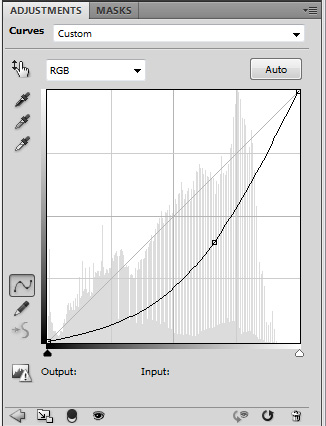
下面你可以看到,到目前为止,我画的阴影。

 情非得已
情非得已
推荐文章
-
 Photoshop制作唯美可爱的女生头像照片2020-03-17
Photoshop制作唯美可爱的女生头像照片2020-03-17
-
 Photoshop快速给人物添加火焰燃烧效果2020-03-12
Photoshop快速给人物添加火焰燃烧效果2020-03-12
-
 Photoshop调出人物写真甜美通透艺术效果2020-03-06
Photoshop调出人物写真甜美通透艺术效果2020-03-06
-
 Photoshop保留质感修出古铜色人像皮肤2020-03-06
Photoshop保留质感修出古铜色人像皮肤2020-03-06
-
 Photoshop制作模特人像柔润的头发效果2020-03-04
Photoshop制作模特人像柔润的头发效果2020-03-04
-
 古风效果:用PS调出外景人像中国风意境效果2019-11-08
古风效果:用PS调出外景人像中国风意境效果2019-11-08
-
 插画效果:用PS把风景照片转插画效果2019-10-21
插画效果:用PS把风景照片转插画效果2019-10-21
-
 胶片效果:用PS调出人像复古胶片效果2019-08-02
胶片效果:用PS调出人像复古胶片效果2019-08-02
-
 素描效果:用PS制作人像彩色铅笔画效果2019-07-12
素描效果:用PS制作人像彩色铅笔画效果2019-07-12
-
 后期精修:用PS给人物皮肤均匀的磨皮2019-05-10
后期精修:用PS给人物皮肤均匀的磨皮2019-05-10
热门文章
-
 Photoshop利用素材制作炫丽的科技背景2021-03-11
Photoshop利用素材制作炫丽的科技背景2021-03-11
-
 Photoshop使用中性灰磨皮法给人像精修2021-02-23
Photoshop使用中性灰磨皮法给人像精修2021-02-23
-
 Photoshop制作水彩风格的风景图2021-03-10
Photoshop制作水彩风格的风景图2021-03-10
-
 Photoshop制作创意的文字排版人像效果2021-03-09
Photoshop制作创意的文字排版人像效果2021-03-09
-
 Photoshop制作逼真的投影效果2021-03-11
Photoshop制作逼真的投影效果2021-03-11
-
 Photoshop制作故障干扰艺术效果2021-03-09
Photoshop制作故障干扰艺术效果2021-03-09
-
 Photoshop制作被切割的易拉罐效果图2021-03-10
Photoshop制作被切割的易拉罐效果图2021-03-10
-
 Photoshop制作人物支离破碎的打散效果2021-03-10
Photoshop制作人物支离破碎的打散效果2021-03-10
-
 Photoshop制作逼真的投影效果
相关文章1332021-03-11
Photoshop制作逼真的投影效果
相关文章1332021-03-11
-
 Photoshop利用素材制作炫丽的科技背景
相关文章2062021-03-11
Photoshop利用素材制作炫丽的科技背景
相关文章2062021-03-11
-
 Photoshop制作人物支离破碎的打散效果
相关文章752021-03-10
Photoshop制作人物支离破碎的打散效果
相关文章752021-03-10
-
 Photoshop制作被切割的易拉罐效果图
相关文章852021-03-10
Photoshop制作被切割的易拉罐效果图
相关文章852021-03-10
-
 Photoshop制作水彩风格的风景图
相关文章1832021-03-10
Photoshop制作水彩风格的风景图
相关文章1832021-03-10
-
 Photoshop制作创意的文字排版人像效果
相关文章1802021-03-09
Photoshop制作创意的文字排版人像效果
相关文章1802021-03-09
-
 Photoshop制作故障干扰艺术效果
相关文章1032021-03-09
Photoshop制作故障干扰艺术效果
相关文章1032021-03-09
-
 Photoshop使用中性灰磨皮法给人像精修
相关文章1932021-02-23
Photoshop使用中性灰磨皮法给人像精修
相关文章1932021-02-23
